检查点
检查点功能使得管理员能够对虚拟机创建快照。Hyper-V检查点,在之前的Hyper-V检查点版本里称之为快照功能。
检查点程序主要和Hyper-V检查点分区的两条处理进程相关,Virtual Machine Worker进程(VMWP.exe)以及Virtual Machine Management服务进程(VMMS.exe)。 VMMS.exe进程进行快照组件的工作,主要负责对已保存和离线虚拟机进行快照操作。对于在线的Hyper-V检查点虚拟机,快照将交由VMWP.exe进程负责。
Windows 10 Hyper-V 包括两种类型的检查点。
标准检查点: 在启动检查点时拍摄虚拟机和虚拟机内存状态的快照。 快照并非完整备份,并可能导致系统在 Active Directory 等不同节点之间复制数据时出现数据一致性问题。 Hyper-V 只提供 Windows 10 之前的标准检查点(以前称为快照)。
生产检查点: 在 Linux 虚拟机上使用卷影复制服务或文件系统冻结来创建虚拟机的数据一致性备份。 没有获取任何虚拟机内存状态的快照。
默认情况下选择“生产检查点”,但可以使用 Hyper-V 管理器或 PowerShell 对该选择进行更改。
更改检查点类型
Hyper-V 管理器,右键单击虚拟机,设置,在“管理”下,选择检查点,选择所需的检查点类型。
创建检查点
创建为虚拟机配置的类型的检查点。 在 Hyper-V 管理器中,选择虚拟机,右键单击虚拟机的名称,然后单击检查点。当此过程完成时,检查点将在Hyper-V 管理器中的检查点下显示。
应用检查点
如果你希望将虚拟机恢复到以前的时间点,你可以应用现有检查点。
在Hyper-V 管理器中的虚拟机下,选择虚拟机;在“检查点”部分中,右键单击你想要使用的检查点,然后单击应用。
将显示一个带有以下选项的对话框:
创建检查点并应用:在虚拟机应用以前的检查点之前创建新的检查点。
应用:仅应用已选择的检查点。 不能撤消此操作。
取消:在不执行任何操作的情况下,关闭该对话框。
选择任一“应用”选项来创建“应用检查点”。
配置检查点位置
如果虚拟机没有检查点,你可以更改检查点配置和已保存状态文件的存储位置。
在Hyper-V 管理器中,右键单击虚拟机的名称,然后单击设置。
在管理部分中,选择检查点或检查点文件位置。
在检查点文件位置中,输入你希望存储文件的文件夹的路径。
单击应用以应用你的更改。 如果已完成操作,请单击确定来关闭对话框。
用于存储检查点配置文件的默认位置是:%systemroot%\ProgramData\Microsoft\Windows\Hyper-V\Snapshots。
来宾操作系统
Guest操作系统。是将安装好的操作系统克隆到一个扩展名为GHO的文件中,使用时只需把它展开到系统盘就可以了。这些都要用到GHOST工具软件。
来宾操作系统,guest虚拟机操作系统,是在虚拟机内部运行的操作系统。
在看虚拟机相关资料时,经常看到 来宾操作系统 一词;其实就是 当前虚拟机里运行的操作系统;
检查点树示例;
右击某个检查点应用;
检查点类型和检查点文件位置;








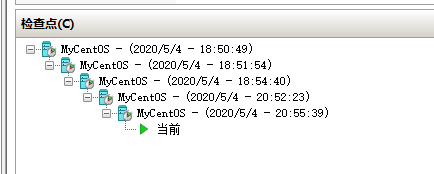
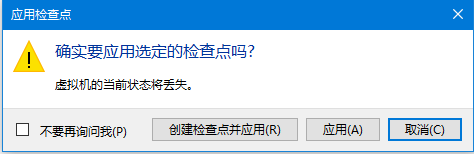















 469
469











 被折叠的 条评论
为什么被折叠?
被折叠的 条评论
为什么被折叠?








